
Contenu
Si vous souhaitez utiliser un contrôleur PS4 pour jouer à des jeux PC sur votre ordinateur Windows, voici comment connecter le contrôleur DualShock 4 de Sony à un PC Windows.
Les jeux sur PC ne nécessitent pas toujours un clavier et une souris. Vous pouvez facilement utiliser une manette de jeu, ce qui facilite la lecture de certains jeux, en particulier des jeux de course où un D-pad ou une manette de jeu l’améliore.
Cependant, Windows ne prend officiellement en charge que le contrôleur Xbox, ainsi que certaines manettes de jeu tierces conçues spécialement pour Windows, ce qui est un peu décevant si vous avez un contrôleur PS4 à utiliser.
La bonne nouvelle est qu’il est toujours possible d’utiliser un contrôleur PS4 sous Windows, à condition que vous ayez un peu de patience et que vous n’ayez pas peur de logiciels tiers pour ce faire.
Il existe en fait deux manières de connecter un contrôleur PS4 à un PC Windows. Vous pouvez le faire avec un adaptateur ou demander à une application de faire le travail à votre place. Le premier nécessite de l'argent et le dernier pas, mais lequel est le meilleur?
Voici comment utiliser facilement un contrôleur PS4 sous Windows.
Utiliser un adaptateur USB
Si vous ne souhaitez pas utiliser de logiciel tiers pour configurer un contrôleur PS4 afin qu'il fonctionne sous Windows, vous pouvez acheter un adaptateur USB qui vous permet instantanément d'utiliser votre contrôleur PS4 sur votre ordinateur Windows. Il s'agit essentiellement de tromper votre ordinateur et de lui indiquer qu'il est un contrôleur Xbox qui est branché.

Il existe deux adaptateurs USB à choisir, mais les options les plus populaires et les meilleures incluent le CronusMAX et un autre appelé Titan One. Les deux permettent aux joueurs de connecter une poignée de contrôleurs à une machine Windows via USB.
Le principal inconvénient de l'utilisation d'un adaptateur USB est que le Titan One coûte 60 USD et le CronusMAX au prix de 65 USD, ce qui équivaut tout à fait à celui d'un contrôleur PS4 flambant neuf. L’avantage, c’est qu’il est facile de connecter un contrôleur PS4 à votre ordinateur Windows sans avoir à installer d’autres logiciels. De plus, vous pouvez également utiliser l'adaptateur pour d'autres contrôleurs, et pas seulement pour un contrôleur PS4 DualShock 4.
Utilisation d'un logiciel tiers
Si le fait de télécharger et d’installer un logiciel tiers sur votre ordinateur pour pouvoir utiliser un contrôleur PS4 ne vous gêne pas, il existe un moyen très simple de le faire sans dépenser d’argent.
Une application appelée DS4 Windows vous permet de brancher un contrôleur PS4 via USB. Elle incite essentiellement votre ordinateur à penser qu’il s’agit d’un contrôleur Xbox.
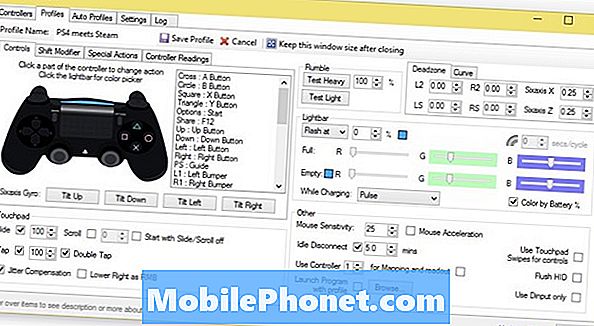
Cet utilitaire peut être aussi simple ou détaillé que vous le souhaitez, car il offre un profil par défaut qui vous permet de jouer et de jouer, ou vous pouvez aller jusqu'au fond des choses et personnaliser les contrôles en fonction du contenu de votre coeur. Vous pouvez même configurer différents profils pour différents jeux et les faire basculer automatiquement entre vos jeux lorsque vous en lancez un.
De plus, DS4 Windows vous permet également de faire une tonne de choses intéressantes, comme remapper des boutons, régler la sensibilité du pavé tactile, configurer des macros et même personnaliser la couleur de la barre lumineuse du contrôleur PS4.
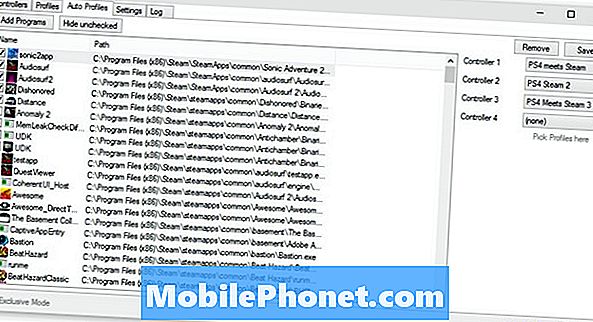
Vous pouvez utilisez votre contrôleur PS4 via Bluetooth sous Windows et il peut être couplé via le menu Bluetooth par défaut de Windows. Tout ce que vous avez à faire est de maintenir le bouton PS et le bouton Share du contrôleur enfoncés jusqu'à ce que la barre lumineuse commence à clignoter. De là, le contrôleur devrait apparaître dans le menu Bluetooth pour se connecter. À partir de là, vous pouvez utiliser DS4 Windows pour configurer les contrôles.
En fin de compte, il serait peut-être plus facile d’acheter une manette Xbox 360 utilisée bon marché pour vos jeux Windows. Ainsi, vous n’aurez plus à vous soucier de quoi que ce soit, mais si vous avez déjà une manette PS4 ne vous en voudrez pas d’avoir essayé d’abord.


